Nejlepší aplikace pro Chromebooky pro rok 2021
Chromebooky nemusí nutně poskytovat řadu softwaru, který se nachází v systémech macOS nebo Windows; jejich funkce však lze rozšířit pomocí aplikací pro Chromebooky. Zde jsou některé z nejlepších aplikací pro Chromebooky spolu s tím, co se nám na každé z nich líbí (a nelíbí).
01
ze dne 07
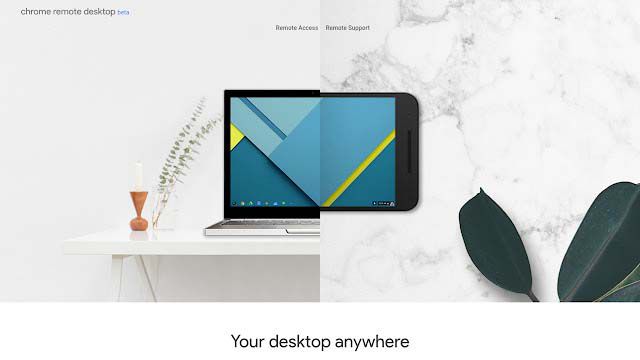
Vzdálená plocha Chrome
Co máme rádi
Umožňuje bezpečný přístup napříč platformami.
Funguje bez přihlášení k hostiteli.
Časté aktualizace.
Co se nám nelíbí
Stabilita je někdy nejistá.
Občas pomalé nebo přerušené připojení.
Žádná funkce vzdáleného tisku.
Vzdálená plocha Chrome, dlouhodobě oblíbená v Internetovém obchodě, vám umožňuje přistupovat k jinému počítači pomocí prohlížeče Google. Svou obrazovku můžete také sdílet s ostatními a naopak.
Aplikace se hodí pro poskytování podpory kolegovi, příteli nebo příbuznému, bez ohledu na to, zda jsou za rohem nebo přes půl světa. Je také užitečné, když potřebujete přistupovat ke svým souborům ze vzdáleného umístění.
02
ze dne 07
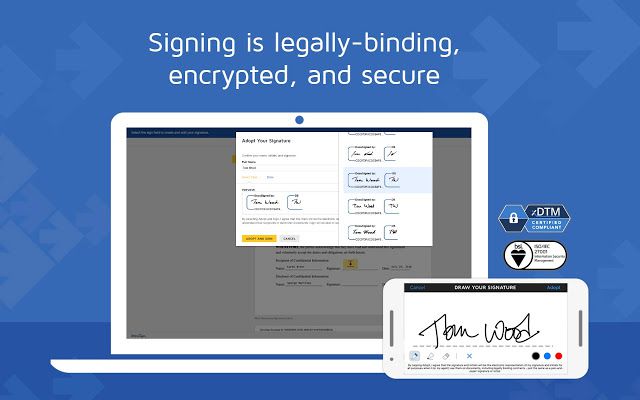
Co máme rádi
Zjednodušuje podepisování dokumentů.
Uživatelsky přívětivý.
Integruje se s běžnými HR nástroji.
Co se nám nelíbí
Omezený počet povolených dokumentů.
Občasné zaostávání.
Omezená podpora.
Nyní, když jsou elektronické podpisy ve většině případů právně závazné, můžete dokumenty podepisovat a odesílat během několika sekund z Chromebooku. Integrovaný s Disk Google a Gmail, aplikace DocuSign vám umožní podepsat PDF dokumenty okamžitě z vašeho e-mailového rozhraní.
Pokud jde o konfiguraci vašich dokumentů, aby je mohli podepsat ostatní, můžete určit, kde by měl příjemce podepsat a poté jej odeslat e-mailem příjemci, který poté může dokument podepsat několika kliknutími a odeslat jej zpět vy. Na řídicím panelu DocuSign můžete také zkontrolovat, zda a kdy byl váš dokument podepsán.
03
ze dne 07
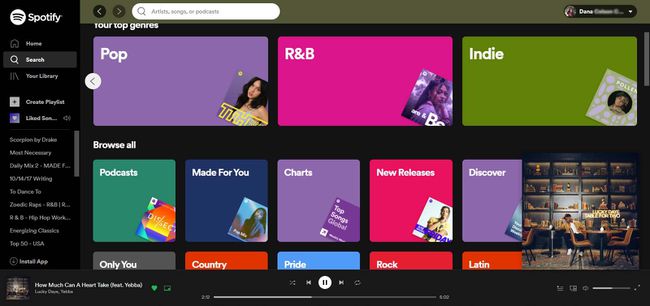
Co máme rádi
Vytvářejte a ukládejte seznamy skladeb.
Získejte přístup k vylepšenému vyhledávači Spotify.
Streamujte různé druhy hudby.
Poslouchejte podcasty.
Co se nám nelíbí
Omezení a reklamy v aplikaci v bezplatné verzi.
Občasné problémy s pomalejším připojením.
Může být buggy.
Spotify poskytuje přístup k hudební knihovně obsahující miliony titulů. Tuto knihovnu lze prohledávat podle skladby, alba, jména interpreta a žánru. Aplikace přemění váš Chromebook na sbírku beatů, kterým se žádný deejay nevyrovná s fyzickými alby. Zazpívejte si se svými oblíbenými a objevujte melodie, o kterých jste nikdy předtím neslyšeli, nebo poslechněte si jeden z mnoha podcastů na Spotify.
04
ze dne 07
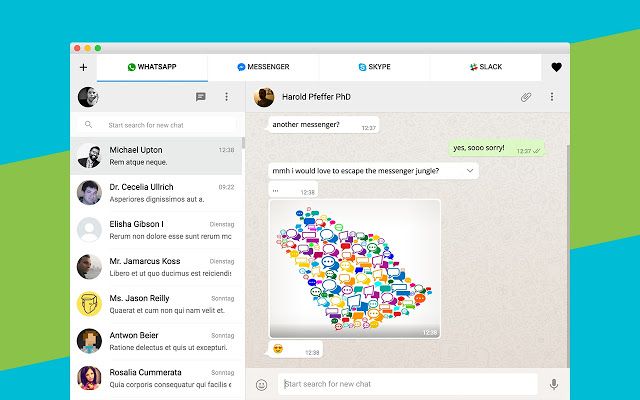
Co máme rádi
Bezproblémová a rychlá uživatelská zkušenost.
Připnout na plochu.
Konsolidujte posly.
Co se nám nelíbí
Na starších Chromeboocích může způsobit zpomalení.
Specifické pro prohlížeč.
Žádná funkce aktualizace stavu.
Jedním z více frustrujících aspektů moderního zasílání zpráv je, že se někdy zdá, že každý používá jinou komunikační metodu. Tyto různé metody ztěžují vyhnout se změti více programů, když chcete zůstat v kontaktu s lidmi ve svém okruhu.
All-in-One Messenger vám umožňuje přístup k více než dvěma desítkám chatovacích a messengerových služeb z centrálního místa, včetně oblíbených možností, jako je WhatsApp a některé méně známé alternativy. Instalací této aplikace získáte možnost oslovit z Chromebooku prakticky kohokoli, bez ohledu na to, jakou službu používá.
05
ze dne 07

Dropbox
Co máme rádi
Vhodná alternativa k Disku Google.
Velkorysé množství volného místa.
Uživatelsky přívětivý.
Co se nám nelíbí
Ve skutečnosti to není aplikace, jen přesměrování na web.
Žádné integrované uživatelské rozhraní.
Občasné problémy s připojením.
Aplikace Dropbox poskytuje přístup k a cloudové úložiště pro vaše fotografie, videa a další typy souborů prostřednictvím intuitivního rozhraní, které se vejde do vašeho Chromebooku. Pomocí aplikace a svého bezplatného účtu Dropbox můžete přistupovat nebo ukládat cokoli; bezplatný účet poskytuje značné množství úložného prostoru, než budete muset zaplatit poplatek.
Aplikace je také užitečná pro sdílení velkých souborů nebo skupin menších souborů s ostatními lidmi.
06
ze dne 07
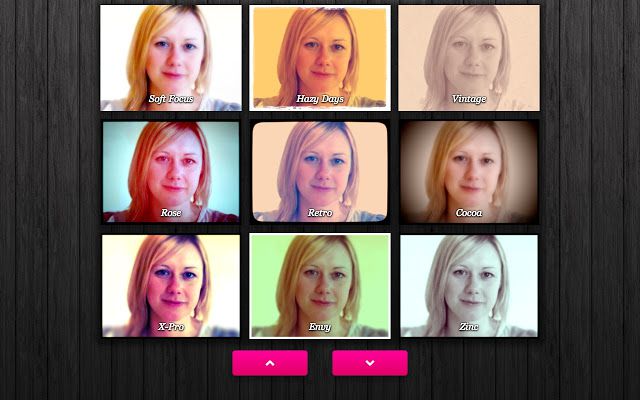
Co máme rádi
Klávesové zkratky umožňují rychlé a snadné ovládání.
Pracuje s velkým množstvím obrázků.
Četné efekty.
Co se nám nelíbí
Žádná integrace s Instagramem.
Žádná možnost videa.
Lze upravovat pouze fotografie pořízené pomocí Webcam Toy.
I když je tato aplikace zábavná, jak naznačuje její přezdívka, Webcam Toy je také výkonným doplňkem k vestavěné kameře Chromebooku. Snímejte skupiny fotografií bleskově a vyberte si z téměř stovky efektů, které na fotografie použijete. Můžete také sdílet na Facebook nebo Twitter jedním kliknutím.
07
ze dne 07
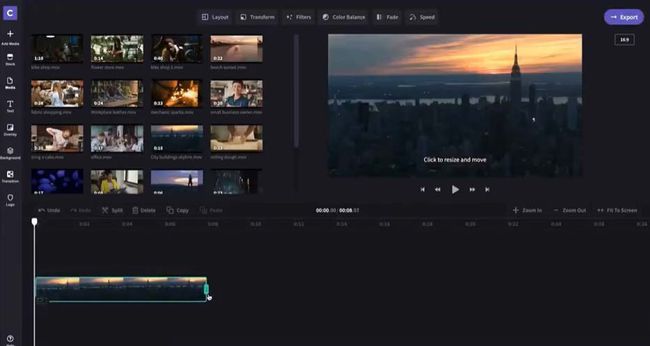
Co máme rádi
Podporuje mnoho formátů.
Záznamy a úpravy.
Žádný vodoznak.
Co se nám nelíbí
Větší soubory se mohou zpracovávat pomalu.
Občas havaruje.
Komprimuje všechny soubory.
Clipchamp se drží tématu webové kamery a pomáhá vám nahrávat a upravovat videa jako profesionálové. Převádí a komprimuje také za chodu pro rychlé a bezpečné nahrávání na Facebook, Vimeo a YouTube.
Aplikace může sloužit jako samostatný konvertor pro videa vytvořená někým jiným než vámi a poskytuje několik funkcí pro úpravy. Clipchamp podporuje více než tucet video formátů, včetně MOV, AVI, MP4, DIVX, WMV, MPEG a M4V.
